Если вы создали программу и хотите, чтобы она запускалась автоматически, когда кто-то вставляет USB / DVD / CD на их ПК, тогда все, что вам нужно сделать, это записать небольшой файл с помощью этой программы. В этом посте мы объясним, как создать простой и продвинутый Файл автозапуска.
Когда вам нужен файл автозапуска
Допустим, у вас есть программа «XYZ.EXE», и вы хотите, чтобы она запускалась автоматически, когда вы вставляете USB / DVD / CD. Обычно Windows ищет информационный файл Autorun.inf. Это простой текстовый файл, содержащий информацию о том, какую программу Windows должна автоматически запускать при вставке запоминающего устройства. Другими словами, autorun.inf сообщает Windows, как открывать презентацию и обрабатывать содержимое компакт-диска.
Создайте файл автозапуска для вашего USB / DVD / CD
Чтобы включить автозапуск, вам понадобятся два основных файла — файл Autorun.inf и приложение или исполняемый файл для запуска.
Следуйте инструкциям, чтобы создать его для своего приложения.
Как отключить или включить автозапуск флешки
Откройте Блокнот и напишите следующую строку как есть:
[autorun]
Сохраните его как «Autorun.inf».
Теперь запишите свой CD / DVD с включенным файлом автозапуска .inf. В случае USB-накопителя вам необходимо скопировать и вставить в него файл INF.
Как улучшить файл Autorun.inf
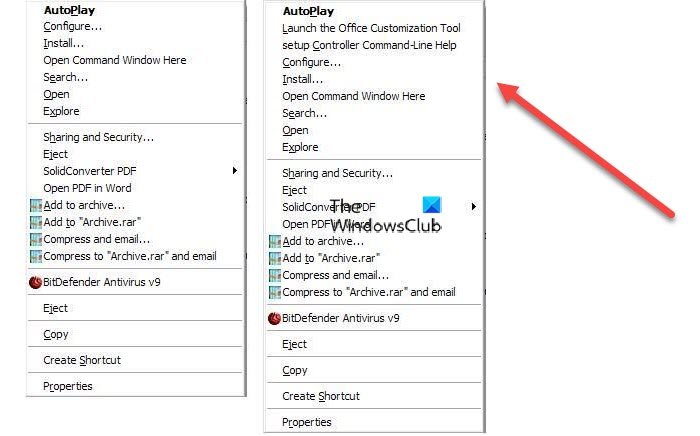
Используйте вместо этого:
[autorun] OPEN=SETUP.EXE ICON=SETUP.EXE,0 shellconfigure=Install. shellinstallcommand=SETUP.EXE shelladmin=Controller Command-Line Help shellcmdlinecommand=SETUP.EXE /?
Он добавит контекстное меню, вызываемое правой кнопкой мыши, которое можно настроить для вашего приложения. Вы можете настроить таргетинг на определенные исполняемые файлы внутри устройства хранения, добавить значок и т. Д.
Читать: Как включить или отключить автозапуск в Windows 10.
Генератор Autorun.inf
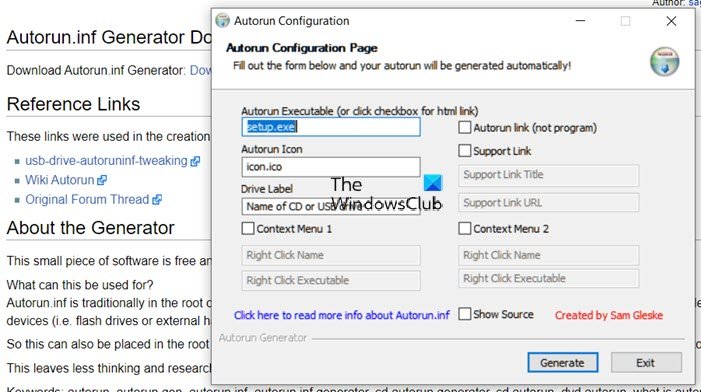
Если вам сложно использовать блокнот для создания файла автозапуска, вы можете использовать это простая программа называется Генератор Autorun.inf что позволяет легко его создавать.
Когда вы запускаете программу, вы получаете возможность добавить следующее:
- Исполняемый файл автозапуска
- Значок автозапуска
- Ярлык диска
- Контекстное меню (два)
- Ссылка автозапуска
- Ссылка поддержки
Надеюсь, этот пост поможет вам создать файл автозапуска для USB / DVD / CD носителя.
Источник: zanz.ru
Как автоматически запускать приложения с USB-накопителя [Windows]

Представьте себе USB-флешку со всеми вашими любимыми приложениями. Может быть, это набор утилит для устранения неполадок с ПК, если вы являетесь ИТ-специалистом, или, может быть, набор инструментов для работы с электронными таблицами и текстовыми редакторами, если вы руководитель дорожной компании. Разве не было бы неплохо, если бы вы могли просто подойти к любому компьютеру, вставить карту памяти USB в порт USB и автоматически запускать любимые портативные приложения без каких-либо усилий с вашей стороны?
За эти годы системные администраторы придумали различные приемы для решения этой задачи. Тим написал о нескольких полезных способах использования планировщика заданий Windows.
чтобы запустить различные задания, и Варун покрыл ряд полезных USB-приложений
это может пригодиться. В этой статье я расскажу о нескольких методах автозапуска USB, которые использовали администраторы. Возможно, вам сказали, что невозможно автоматически запускать приложения с USB-карты на компьютере под управлением Windows 7. Я здесь, чтобы показать вам, что это неправда.
Как вы использовали для автоматического запуска приложений USB
В течение многих лет, по крайней мере, начиная с Windows 2000, но, возможно, даже раньше, системные администраторы использовали технику autorun.inf для автоматического запуска приложений на карте памяти USB точно так же, как функция автозапуска работала на компьютерных компакт-дисках.
Файл autorun.inf может быть настолько сложным или простым, насколько вам нравится. Простейшая форма была следующей:
[autorun] icon=mypic.ico open=start-zim.bat action=Click “OK” to start your apps!
Все, что вам нужно, это изображение значка и доступное пакетное задание, и как только вы вставите USB-накопитель в компьютер с операционной системой, такой как Windows XP, автоматически появятся следующие параметры.

Просто нажмите ОК, и все готово. Вы можете запустить пакетное задание, которое запускает все приложения, которые вы хотите, и у вас, по сути, есть индивидуальный способ автоматически открывать все ваши приложения, что экономит много времени.
Это было несколько ограничивающим, потому что у вас было это всплывающее окно. Я слышал, что есть способы обойти всплывающее окно, которое требует небольшой подстройки / взлома, но при этом вы вводите возможность взломать любой компьютер с помощью какого-либо вируса, просто вставив USB-флешку. Microsoft подхватила это в Windows 7 и полностью отключила функцию USB autorun.inf в этой операционной системе. В будущих обновлениях Windows XP эта функция также отключена. Так что же делать системному администратору?
Автоматический запуск приложений с USB-накопителя
Ну, там, где есть воля, есть способ. И да, есть способ запустить программу, просто вставив флешку в ПК с Windows 7.
Первое, что вы хотите сделать, это установить AutoIT
, который Гай накрыл некоторое время назад. AutoIT — это очень классный скриптовый язык, который позволяет вам компилировать эти скрипты в исполняемые программы, которые вы можете распространять на любой ПК. Загрузка включает в себя редактор, а также программное обеспечение конвертера.
Самое замечательное в сценариях AutoIT заключается в том, что есть много замечательных людей, которые создают сценарии для длинного списка задач. Следующий скрипт — это то, что вы используете, чтобы определить, была ли USB-карта вставлена в порт.
$DBT_DEVICEARRIVAL = «0x00008000»
$WM_DEVICECHANGE = 0x0219
GUICreate(«»)
GUIRegisterMsg($WM_DEVICECHANGE , «MyFunc»)
Func MyFunc($hWndGUI, $MsgID, $WParam, $LParam)
If $WParam == $DBT_DEVICEARRIVAL Then
MsgBox(4096, «Info», «My Drive has been Inserted, Backup My Files!»)
EndIf
EndFunc
While 1
$GuiMsg = GUIGetMsg()
WEnd
Этот скрипт распознает «смену устройства», а для USB-накопителя он запускает окно сообщения, как показано здесь.

Теперь подумай об этом. Если этот сценарий распознает USB-накопитель для запуска сообщения, его можно слегка изменить, чтобы запустить программу. Итак, чтобы сделать это, я взял приведенный выше скрипт и заменил команду MsgBox следующей строкой:
Run («F:SystemAppsZimWikiZim Desktop Wikistart-zim.cmd»)
Это происходит, когда я подключаю свою флешку к USB, а затем автоматически запускаю приложение Zim Wiki, которое есть на моей флешке, которое я использую для организации и контроля своей письменной работы.

Теперь у нас есть способ автоматически запустить программу, просто вставив флешку. Однако давайте сделаем еще один шаг и запустим целую коллекцию приложений, запустив пакетное задание на вашей USB-карте под названием startapps.bat, которое запускает все программы, которые вы хотите для этой конкретной флешки.
START — F:SystemAppsZimWikiZim_Desktop_Wikistart-zim.cmd
START — C:UsersOwnerMUO_STORY_IDEASMUO_STORY_IDEAS.txt
START — FIREFOX.EXE //www.makeuseof.com/wp-admin
Какой в этом смысл? Дело в том, что теперь у вас может быть уникальный скрипт «startapps.bat» для различных флешек.
Один может быть для вашей школьной работы, и в этом случае вы откроете веб-страницу своего класса, текстовый процессор и, возможно, электронную таблицу для класса. Другой может быть для вашей работы в качестве службы технической поддержки, где он будет автоматически запускать утилиты поддержки ПК и ваш любимый технический сайт (конечно, MUO).
Единственный улов — это то, что EXE-файл, который вы создаете с помощью скрипта AutoIT, должен запускаться на каждом ПК, на котором вы хотите, чтобы автозапуск происходил. Это удовлетворяет требованиям безопасности Windows 7. Просто откройте скрипт AutoIT выше, скомпилируйте и соберите скрипт для создания вашего EXE-файла. Поместите этот EXE-файл в папку «Автозагрузка» наиболее часто используемых компьютеров.
Если скрипт запущен, вы увидите следующий значок на панели задач.

Эта настройка хороша тем, что подсказок нет вообще — просто вставьте USB-флешку, и все необходимые приложения запустятся автоматически.
Попробуйте сценарий и посмотрите, сможете ли вы заставить эту настройку работать с вашей собственной флешкой. Вам нравится этот подход? Любые советы, как это улучшить? Поделитесь своим пониманием в разделе комментариев ниже.
Источник: helpexe.ru
Как автоматически запускать программы Windows при подключении USB-накопителя

Портативные приложения — автономные исполняемые файлы, которые можно перемещать на флэш-накопители и запускать без установки, — популярные инструменты для всех, кто должен работать на нескольких компьютерах с Windows. Если вы хотите ускорить рабочий процесс, вы можете добавить файл «автозапуск», который автоматически открывает программу, как только вы подключаете диск.
К сожалению, начиная с Windows 7, Microsoft ограничивала функцию автозапуска в целях безопасности. Нет практического способа вернуть его на каждую новую машину, но это возможно сделать на компьютерах, к которым у вас есть доступ на регулярной основе. Во-первых, вам понадобится небольшой сторонний инструмент, который отслеживает новые USB-накопители на предмет инструкций по автозапуску. Затем вам нужно будет создать простой файл сценария автозапуска, который будет находиться на USB-накопителе и определять, какую программу запускать при вставке накопителя.
Шаг первый: установите автозапуск APO USB на ПК с Windows
APO USB Autorun — это программа, которая отслеживает USB-накопители, когда они подключены, ищет устаревший файл сценария autorun.inf и запускает любые программы, предназначенные для этого. Загрузите его из Softpedia здесь , затем дважды щелкните файл установщика и установите его, как любую другую программу.
После установки всякий раз, когда вы подключаете USB-накопитель, вы должны увидеть всплывающее окно, подобное приведенному ниже, спрашивающее, хотите ли вы запустить программу, которую вы назначили для автоматического запуска (и мы поговорим подробнее о том, как это сделать. участие в нем немного).
Просто нажмите кнопку «Выполнить», чтобы запустить программу, и, при желании, отключите параметр «Всегда спрашивать перед открытием этого файла», чтобы вас не беспокоило это предупреждение при следующей установке диска.

К сожалению, вам нужно установить автозапуск APO USB на каждом компьютере под управлением Windows 7 или более поздней версии, на котором вы хотите автоматически запускать USB-накопители. Это делает его не очень полезным для дисков, которые вы носите на разных компьютерах, но это может быть очень полезно, если вы часто работаете на одном компьютере.
Шаг второй: настройка USB-накопителя
Для автозапуска программы USB-накопитель должен содержать две вещи: программу, которую вы хотите запустить, и файл сценария автозапуска, который указывает на эту программу.
Идите вперед и скопируйте переносимый исполняемый файл программы на USB-накопитель Это легкая часть.
Чтобы создать файл сценария автозапуска, откройте Блокнот (или любой другой текстовый редактор, который вы предпочитаете). Введите (или скопируйте и вставьте) следующий текст в окно «Блокнот» с завершением строки.
[Автозапуска] ; Open = YOURAPP.exe ShellExecute = YOURAPP.exe UseAutoPlay = 1
Замените текст «YOURAPP» именем файла приложения, которое вы пытаетесь запустить. Для этой демонстрации я использую портативную версию браузера Lynx, поэтому мои команды выглядят так:
[Автозапуска] ; Open = LynxPortable.exe ShellExecute = LynxPortable.exe UseAutoPlay = 1

Затем сохраните файл на USB-накопителе с именем «autorun.inf» и убедитесь, что вы выбрали «Все файлы (*. *)» В поле «Сохранить как тип». Таким образом, Блокнот не добавит дополнительное расширение «.txt» в конец имени вашего файла.

Корневая папка вашего USB-накопителя должна теперь содержать исполняемый файл программы и файл autorun.inf, который вы только что создали.

Конечно, вы можете поместить другие файлы и папки на диск, но не забудьте сохранить эти два элемента в корневом каталоге.
Теперь, когда APO USB Autorun запущен и ваш USB-накопитель настроен правильно, ваша программа должна запускаться автоматически при каждом подключении USB-накопителя к ПК.
Источник: gadgetshelp.com